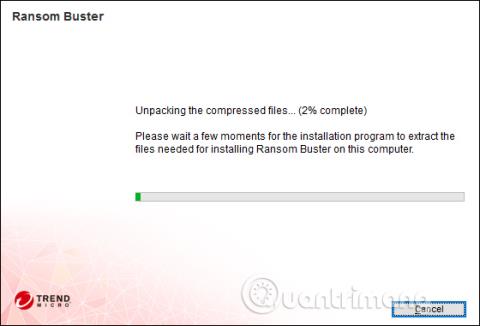Spolu s viry je ransomware také nebezpečnou hrozbou pro počítačové systémy a rychle se šíří po celém světě. Abychom tomuto útoku částečně zabránili, anti-ransomware nebo antivirový software je nezbytným nástrojem na každém počítači.
Trend Micro RansomBuster je nástroj pro detekci podezřelých souborů nebo softwaru v počítačích, aby na ně upozornil uživatele. Kromě toho má nástroj také funkci blokování šíření ransomewaru, pokud je počítač infikován důležitými složkami. Níže uvedený článek vám ukáže, jak používat Trend Micro RansomBuster na vašem počítači.
Jak zabránit ransomwaru ve vašem počítači
Krok 1:
Kliknutím na odkaz níže si stáhnete a nainstalujete software Trend Micro RansomBuster do svého počítače.
- https://ransombuster.trendmicro.com/

Krok 2:
Počkejte na nástroj pro kontrolu systému a poté kliknutím na Souhlasím a nainstalujte souhlas s podmínkami.

Počkejte na dokončení procesu instalace softwaru Trend Micro RansomBuster.

Nástroj požádá uživatele , aby zadali svou e-mailovou adresu , aby potvrdili svůj účet a také obdrželi nové informace od výrobce. Zadejte e-mailovou adresu a klikněte níže na Dokončit.

Krok 3:
Program se spustí automaticky při startu a je umístěn na systémové liště počítače.

V hlavním rozhraní softwaru klikněte na možnost Vybrat složky k ochraně . Ve výchozím nastavení bude software chránit všechny soubory a složky umístěné ve složce Dokumenty.

Chcete-li přidat novou složku, klikněte na Spravovat složky .

Krok 4:
Zobrazí rozhraní pro výběr složek. Klepnutím na ikonu plus rozbalte výběr. Zaškrtnutím políčka vyberte složku, kterou chcete chránit, a poté klikněte níže na OK .

V důsledku toho uvidíte složku zobrazenou v rozhraní Trend Micro RansomBuster. Pokud chcete odstranit složku, kterou chcete chránit, klikněte na ikonu X. Pokračujte kliknutím na OK

Krok 5:
Nástroj poté přejde k nastavení režimu zabezpečení pro vybranou složku.

Celkový počet souborů v zabezpečené složce se zobrazí na softwarovém rozhraní.

Krok 6:
Pokud důvěřujete určitým aplikacím, můžete přidat oprávnění, která těmto aplikacím povolí přístup k chráněným souborům nebo složkám v části Seznam důvěryhodných programů .

Krok 7:
Zobrazte rozhraní pro přidání aplikací, stiskněte tlačítko Přidat .

Klepnutím na tlačítko Procházet vyhledejte aplikaci, která se instaluje do vašeho počítače.

Uživatel pak uvidí instalační soubor aplikace zobrazený ve složce. Uložte kliknutím na Hotovo . V případě, že chcete odstranit důvěryhodnou aplikaci, vyberte soubor a kliknutím na Odebrat soubor odstraňte.

Trend Micro RansomBuster bude automaticky pracovat na pozadí v systému, aby vyhledal podivný software pro přístup k chráněným souborům nebo složkám. Poté budete mít více možností, jak aplikaci zablokovat přístup, nebo daný program umístit do důvěryhodné aplikace pro přístup.
Vidět víc:
Přeji vám úspěch!